har du behov for en bok som mal for å komme i gang med å skrive bok?
Hvis så, vil du ønsker å laste ned en bok layout malen før du begynner å skrive opp manuskriptet. Dette vil spare deg massevis av bortkastet innsats og formatering problemer senere på!
Enten du skriver et fiction-bok eller en faglitterære bok, vil du ønsker å begynne å skrive så raskt som mulig å nå dine mål om å bli forfatter.,
En bok mal, som kan hjelpe deg å gjøre nettopp det ved å spare deg for tid fra å måtte sette opp din egen bok-fil.
Velg boken du skriver programvare, så kan du finne en bok mal som allerede er installert og formatert til å komme i gang å skrive.
ved Hjelp av en bok mal, du vil begynne å skrive boken din ved å skrive inn manuskriptet direkte inn i malen.
Når boken er skrevet og klar for redigering og produksjon, malen vil komme godt med siden det vil allerede være i et felles format og filen for deg å starte bestill produksjon og publisering prosessen.,
Enda bedre – boken maler som er oppført i denne artikkelen er helt gratis. Siden self-publisering kostnader kommer ut av forfatterens egen lomme, er det viktig å spare penger der du kan, slik at du kan bruke budsjettet til å ansette profesjonelle tekstforfattere og dekke designere.,
Her er de beste gratis bestill maler:
- for å Skrive En Bok: Mal
- KDP
- BookBaby
- DiggyPOD
- DIYBookFormats
- 48HrBooks
- BookPrintingUK
- UsedtoTech
- Bestill Mal Generator
Vær oppmerksom på at flere av områdene som er oppført her, tilbud bestill produksjon av tjenester. Denne artikkelen ikke vurdere kvaliteten på de tjenester som tilbys av disse nettstedene, så vi ikke er i stand til å gi noen anbefaling eller testamente som om disse selskapene er god å jobbe med eller ikke.,
I denne artikkelen, vi er rett og slett en liste over de gratis bestill mal ressurser som selv-publiserte forfattere kan bruke som de vil skrive en bok.
å Skrive En Bok: Mal
Hvis du skriver en bok, og trenger en mal for å hjelpe deg å organisere dine kapitler, innhold og format, så har vi en bok mal for deg!
Når du skriver en bok, maler er nyttig for å holde deg på sporet og plan for hvilket innhold boken er behov for å inkludere.,
Her er hvor du kan laste ned en gratis mal for å skrive bok:
- for å Skrive en Bok: Mal For Faglitterære
- for å Skrive En Bok: Mal for Fiksjon
Kan jeg skrive en bok i Microsoft Word?
Ja, du kan skrive en bok i Microsoft Word, og det kan også hjelpe deg med å skrive boken din raskere og øke din skrive fokus, ettersom du kan spare tid formatering og sette opp din bok layout., Du kan skrive en bok i Word ved å laste ned en gratis bestill mal, ved å bruke standard book mal Ord tilbud, eller ved å sette opp din egen (som er mer tidkrevende).
Fordi Ordet er en fleksibel tekstbehandling system, kan du bare bruke en bok mal i Word, og begynner å skrive boken direkte på siden.
Selv om du ikke bruker en bok mal, kan du likevel skrive en bok ved å bruke Microsoft Word – bare vær klar over at du kan ha til å bruke mer tid formatering boken din når det er tid for å offentliggjøre det.,
Hvordan å skrive en bok i Microsoft Word
for Å skrive en bok i Microsoft Word, kan du ganske enkelt laste ned en gratis bestill mal, kan du åpne filen, og begynne å skrive manuskriptet inn i malen.
vil Du ønsker å være sikker på at du laster ned en bok mal som er formatert, spesielt for Ord, og alle områdene som er oppført i denne artikkelen, tilbyr Word-maler.
Når malen er lastet ned, kan du åpne det på datamaskinen og gjøre endringer som er nødvendig.
Så, du kan starte å skrive din manuskriptet direkte inn i Word-mal. Det er det!,
Du trenger ikke en fancy mal til å begynne med, du kan rett og slett gjøre med gratis maler som er tilgjengelig for nedlasting på disse nettstedene. Imidlertid, hvis du ønsker å kjøpe en mal, det er noen betalt bok maler som du kan kjøpe hvis du velger å.
Her er fremgangsmåten for å skrive en bok i Microsoft Word:
#1 – Trinn 1: Last ned en Microsoft Word bestill mal (flere instruksjoner om dette nedenfor)
#2 – Trinn 2: Åpne Microsoft Word på datamaskinen din og klikk på «File» og deretter navigere til å «Åpne.»Velg din bok mal.,
#3 – Trinn 3: boken mal-fil åpnes og vises på skjermen. Du kan nå begynne å skrive inn teksten direkte inn i Word.
#4 – Trinn 4: Klikk på «Lagre» ofte gjennom hele skriveprosessen, og før du avslutter Word-programmet.
Ikke Ordet har en bok mal?
Ja, Microsoft Word har flere maler i programmet, inkludert bestill maler å velge mellom. Ulike størrelser og formater tilbys, avhengig av hvilken type bok du skriver.,
Alle av de tilgjengelige bestill maler kan tilpasses og redigerbare, som betyr at du kan tilpasse malen til å passe eventuelle spesifikke krav du trenger for boken din.
for Å få tilgang standard bestill mal i Word, følger du disse trinnene:
- Etter åpningen av Microsoft Word, klikk på «File» og deretter «Ny.»
- Dobbeltklikk på «Bøker» mappe-ikonet i den «gamle» delen.
- Dobbeltklikk på «Andre Bøker» mappe-ikonet.
- Bla gjennom de tilgjengelige maler, og velg en som passer best til dine behov og reserve type.,
- Tilpass din bok mal innstillingene etter behov.
- Start for å fjerne plassholderteksten og å skrive din egen bok informasjon direkte i dokumentet.
- Klikk på «Lagre» når du til enhver tid gjøre endringer og før du lukker Word-programmet.

Grunner til å bruke en bok mal
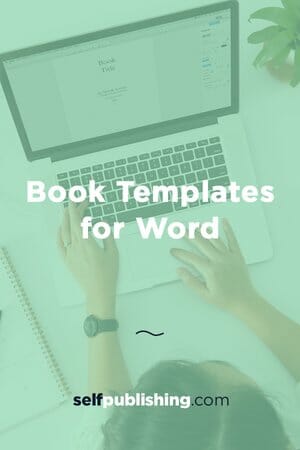
Hver forfatter har sine preferanser på skriveverktøy, og en som stadig topper tabellen er Microsoft Word.,
Det er ditt standard tekstbehandlingsprogram, og mens det ser ut grunnleggende, det er super allsidig og lett å bruke.
Hvis du ikke trenger en fancy skrive programvare, eller er du bare komme i gang som forfatter på et lavt budsjett, Microsoft Word kan være din beste alternativet.
Det er lett tilgjengelig, brukervennlig, og har alle muttere og bolter du trenger (inkludert en kraftig editor).
Klar for å finne din perfekte Microsoft Word bestill manuskriptet mal? Her går vi!,
Her er 5 grunner til hvorfor du bør bruke en bok mal for å skrive boken din:
- Det er lite til ingen læringskurve.
- Det er lett tilgjengelig på de fleste datamaskiner, og kan kjøpes hos store forhandlere.
- Det er anvendelig for bruk på en rekke tekstbehandling prosjekter.
- Den har en kraftig dokument editor for stave-og grammatikkontroll kontroller.
- Det har flere formateringsalternativer, og har gratis maler.,
Hvis du ikke ønsker å mase med å sette opp en bok mal i Word, eller ønsker mer variasjon i maler å velge mellom, bør du vurdere å laste ned en pre-laget bestill mal for Word.
Det finnes flere nettsteder som tilbyr gratis nedlastbare bok maler, og de er allerede satt opp og formatert spesielt for å skrive en bok. Du kan laste ned mal, og deretter åpne det i Word, og få til å skrive!,
Disse nettstedene tilbyr gratis, nedlastbart bok maler for Microsoft Word:
#1 – KDP Gratis Paperback Manuskriptet Maler
For en grunnleggende manuskriptet mal, kan du bruke disse gratis bestill layout maler fra Kindle Direct Publishing (KDP).
Laste dem ned her.
Hvis du planlegger å publisere din ebok å KDP, disse malene vil fungere helt fint. De er tilgjengelige i alle de vanlige standard book størrelser.
Last ned tomme maler eller pre-fylt maler med eksempeldata, hvis du vil ha en samlet eksempel på hvordan en bok vil vises med malen.,
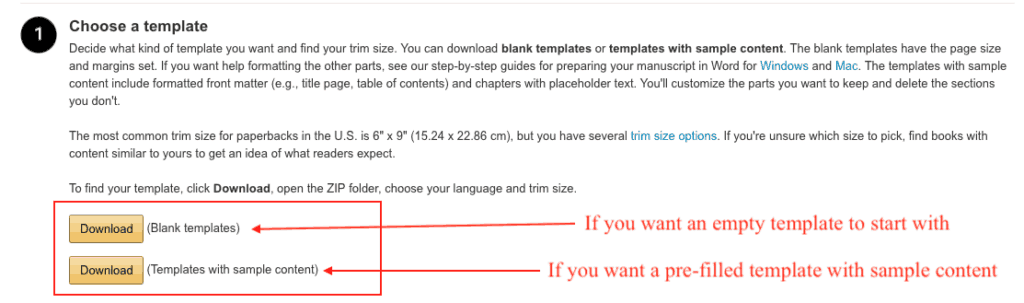
Hvis du trenger en bok mal for Ord i et annet språk enn engelsk, disse malene vil være nyttig når de er tilgjengelige i en rekke forskjellige språk.
Når du laster ned filer .zip mappe, vil vises på din datamaskin. Når du pakke ut filen, vil du se zippede mapper for hvert språk.
Du kan pakk ut mappen i det språket du trenger, som vil gi deg tilgang til de ulike størrelse bok maler.,

#2 – BookBaby Gratis Bestill Mal
Med flere forskjellige størrelser å velge fra, BookBaby tilbyr et utvalg av bok layout maler avhengig av type bok du skriver.
Fra standard book størrelser til nisje-spesifikke dimensjonering alternativer, vil du ønsker å være tydelig på hvilken type bok mal størrelse du trenger for din historie.
Laste dem ned her.
Den vanlige standard dimensjonering for de fleste trykte bøker er den AMERIKANSKE Handelen 6″ x 9″ som er listet opp under Interiør Tekst Maler kategori.,
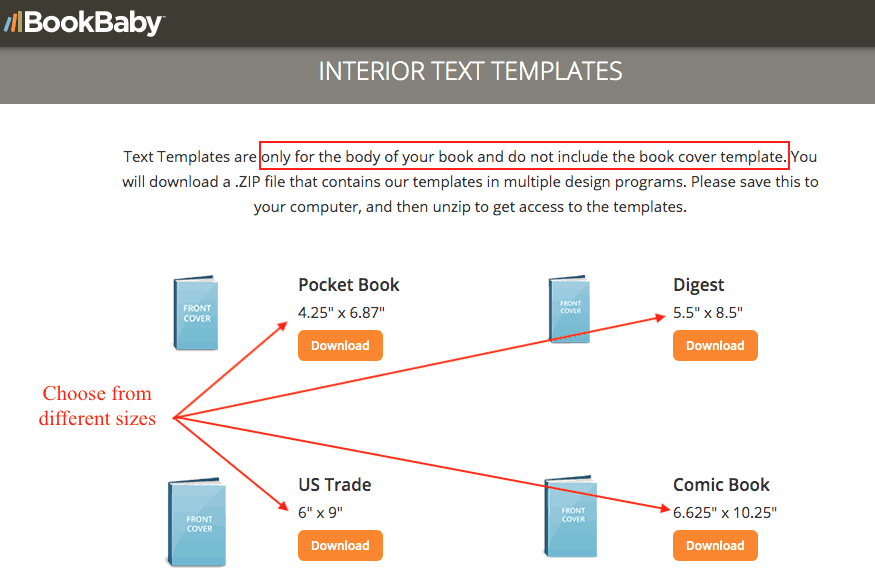
Når du finner den riktige størrelsen for boken din, kan du laste ned gratis bestill layout mal ved å klikke på den oransje «Last ned» – knappen under tilsvarende størrelse.
Det .zip-fil og deretter laste den ned til datamaskinen, og den inneholder malen filen. Når du pakke ut filen, deretter kan du åpne Word-bok-malen (det vil være filen som ender på «.dokument”).
Hvis du trenger mer informasjon, BookBaby tilbyr noen nyttige opplysninger i «Bruke Våre Maler» – delen., Du kan sjekke ut sine spesifikasjoner, og selv laste ned Boken Utskrift Forberedelse Sjekkliste for PDF.
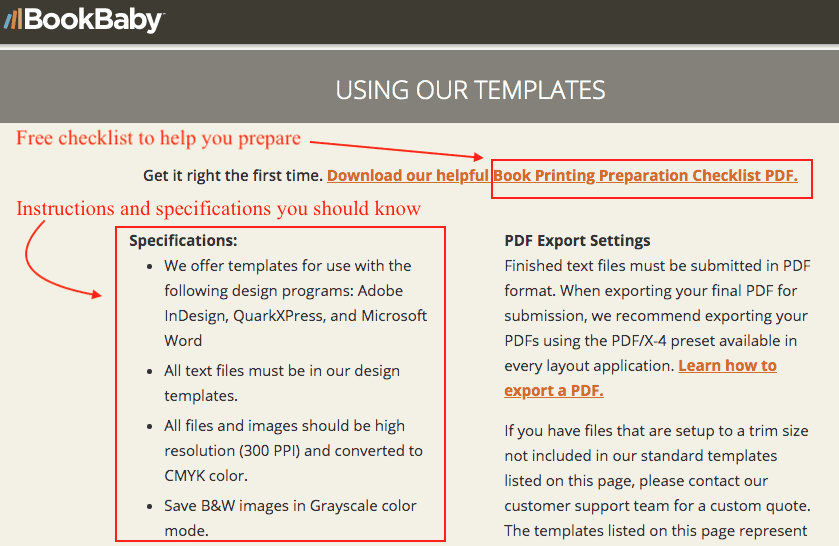
#3 – DiggyPOD Gratis Bestill Mal for Word
En bok utskrift selskap, DiggyPOD tilbyr gratis bestill layout maler for boken interiør og eksteriør. Mens de størrelser som tilbys ikke er så omfattende som noen, kan du finne det mest vanlige størrelser for å bestille utskrift er tilgjengelig.
Laste dem ned her.
Hvis du er bare komme i gang med å skrive boken din, laste ned interiør mal.,
Hvis du allerede har skrevet boken din, kan du bruke ressurser på siden til å opprette din egen bok mal for din maskinskrevet manuskript.
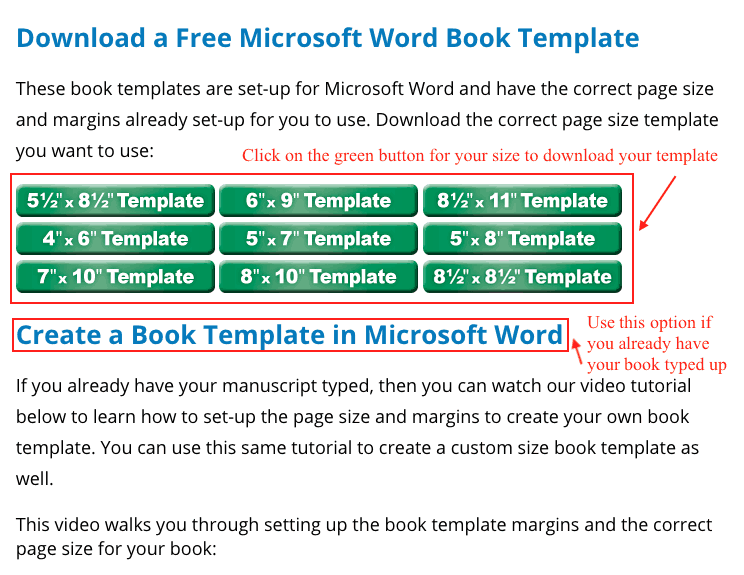
#4 – DIYBookFormats Gratis Maler
Dette nettstedet tilbyr 5 gratis minimal bok layout-maler som du kan bruke med en rekke programmer, inkludert Word.
Laste dem ned her.
Disse malene tilbyr forskjellige design, ikke bare standard tekst og format alternativer., Mens du kan få tilgang til fem maler for gratis, noen flere tilgang til andre stiler er nødt til å bli kjøpt.
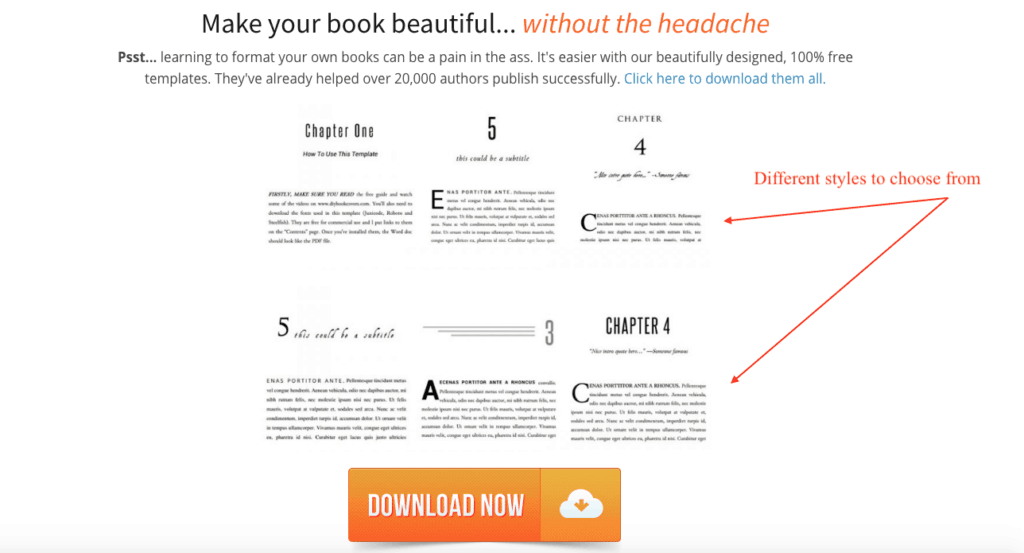
vil Du også nødt til å gjøre noe ekstra å klikke og skrive for å få tilgang til disse manuskriptet maler (i motsetning til noen av de andre nettstedene som er oppført i denne artikkelen).
gratis bestill maler er en gated tilbyr, som betyr at du er nødt til å oppgi din e-postadresse, og deretter maler er sendt direkte til din innboks.,
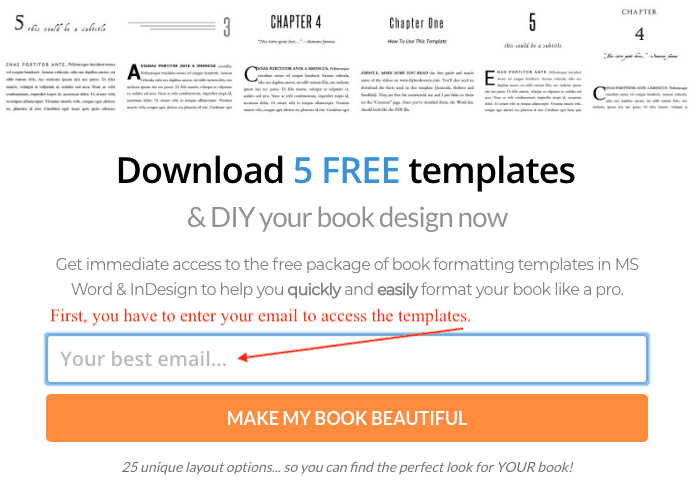
Når du har lastet ned .zip-fil, vil du ønsker å pakke den ut. Deretter kan du åpne mappe for hver stil mal, og velg filen du trenger. Hvis du bruker Word, vil du ønsker å klikke på den .doc-eller .docx-fil, avhengig av hva som Word-versjon du bruker.
nettstedet gir også noen nyttige tutorial videoer på hvordan format boken din i Microsoft Word, hvis du ønsker å hoppe over mal og gjøre alt selv.,
#5 – 48HrBooks Word-Maler
Dette nettstedet tilbyr fire av de mest vanlige standard book dimensjonering alternativer tilgjengelig – ingen e-post er påkrevd. Perfekt for bruk om du ikke har startet å skrive din historie, men disse Microsoft Word bestill manuskriptet maler er rett og rett på sak.
Laste dem ned her.
for Å begynne å laste ned, se under «Gratis Bestill Maler» overskriften, og bla ned til «Inne Sider» – alternativet. Du kan så klikke på bestill-ikonet for tilsvarende størrelse du trenger, og filen blir lastet ned automatisk.,
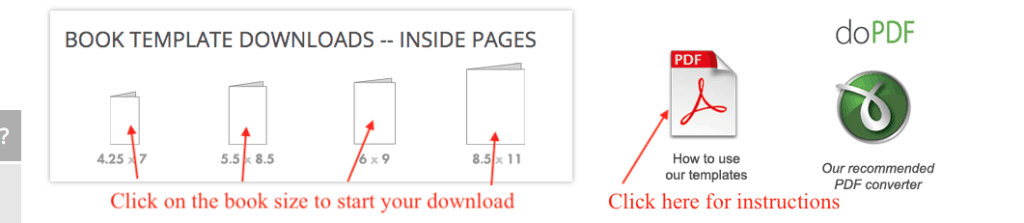
Hvis du trenger mer informasjon, det er også en hendig PDF-fil som du kan laste ned med mer info.
#6 – BookPrintingUK Mal Generator
Med en lett-å-bruke design, dette responsive mal generator er flott hvis du kjenner detaljene i boken din layout, slik som bindende og størrelse.
Laste dem ned her.
Du kan begynne med å velge hvilket program du bruker til å skrive boken din, og Microsoft Word er det første alternativet kan du velge.,
Du trenger å vite for document type nødvendig, bestill alternativet, mal størrelse, farge (hvis aktuelt), og retning til å generere dine mal.
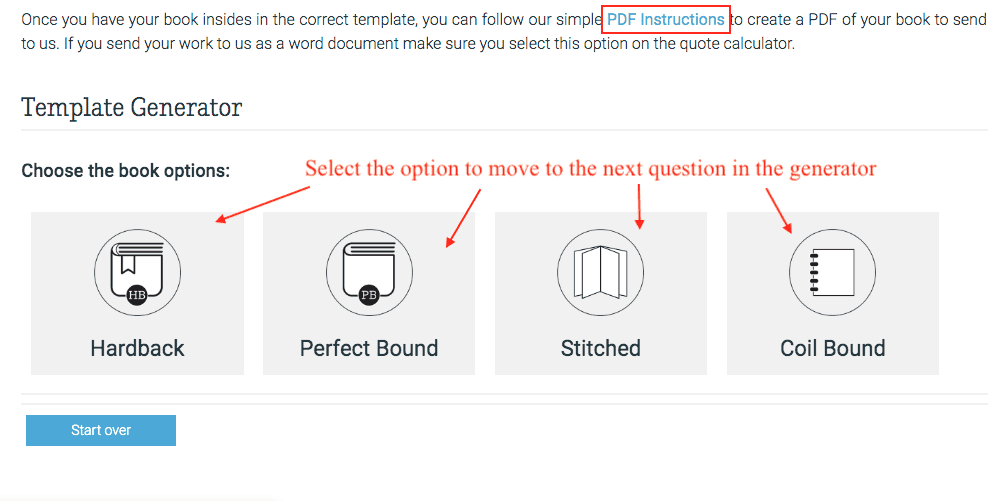
En ting å merke seg er at dette området er for SKIPSFART bestille utskrift, så det vil være med NORGE dimensjonering. Men, du kan alltid se opp til OSS ekvivalent med et raskt Google-søk, hvis det er nødvendig.,
#7 – UsedtoTech Gratis Word Bestill Mal
En enkel, ren design, denne gratis Word bestill mal er spesielt for standard 6″ x 9″ – boken, som er den mest vanlige boken størrelse for trykte pocketbøker.
Laste dem ned her.
Hvis du vil laste ned, vil du trenger for å bla ned til bunnen av siden og klikk på «Last ned» – knappen. Dette blir du bedt om å laste ned .zip-filen for å starte automatisk.
Pakk ut filen, og velg deretter filen som ender på «.docx» eller, hvis du trenger å, du kan laste ned .pdf-fil.,
Denne boken mal for Ordet har en minimalistisk design, og er gratis – ingen e-post er påkrevd!
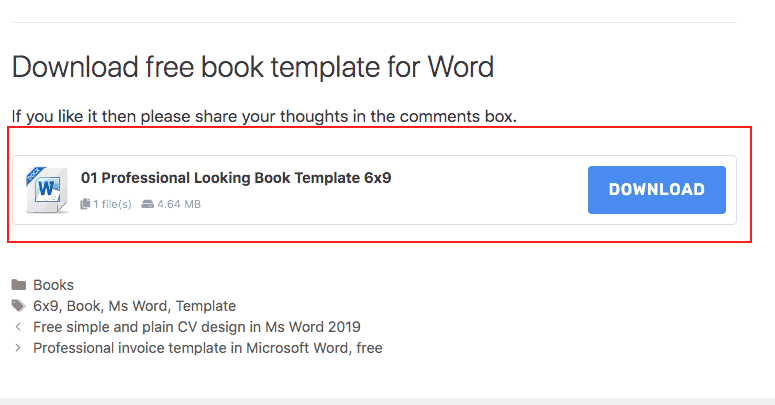
Bestill Mal Skissere Generator
Hvis du trenger en gjort-for-du bestille omrisset til å fylle i din bok innholdet i, vurdere å bruke en pre-laget disposisjon for sakprosa eller fiksjon bok.
Dette er ikke en klar-for-utskrift format for din bok, men en faktisk disposisjon for å organisere ditt manuskript.,
Bruk denne Boken Skissere Generator for å velge sjanger og umiddelbart få tilgang til komplett outline – alt du trenger å gjøre er å legge til innhold!
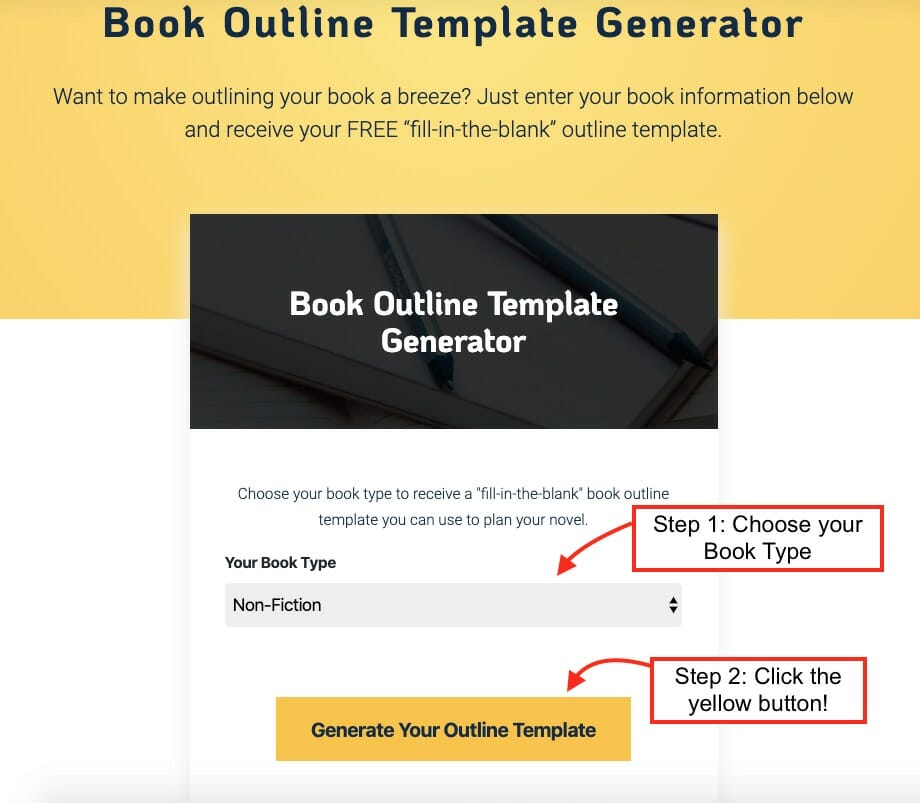
Når du velger boken din type og generere en disposisjon, vil du få tilgang til et ferdig-for-du bestille mal i Google Docs. Du kan deretter følge trinnene i dokumentet for å komme i gang.
Hvordan gjør jeg en bok mal i Word?,
Hvis du foretrekker å lage en bok mal i Word som er tilpasset for å passe dine spesifikke skriftlig behov, så finnes det en enkel måte å gjøre dette på, også.
Microsoft Word er en allsidig tekstbehandling verktøy som er relativt lett å lære og super tilpasses. Du kan gjøre en rekke prosjekter, blant annet en roman eller bestill mal med litt undervisning og veiledning.
Det viktigste er å starte enkelt med en av de pre-laget maler i Word, og deretter formatere og tilpasse boken layout for å passe dine behov.,
Vær oppmerksom på at-avhengig av Microsoft Word-versjon på datamaskinen eller bærbar pc har, trinn-for-trinn-instruksjoner kan variere, siden eldre eller nyere versjoner kan ha ulike menyelementer, navn, eller plasseringer.
Her er fremgangsmåten for å lage en bok mal i Word:
- Åpne Microsoft Word eller et program.
- Klikk på «Fil» og deretter «Ny.»
- Gå til Utforming og klikk på «Page Setup». Merk: Avhengig av Word-versjon, kan du klikke på start-ikonet til venstre på Siden Oppsett (det ser ut som en firkant med en pil).
- Klikk på «Marginer.,»
- Klikk på «Egendefinerte Marger.»
- Klikk på «Speil Marginer.»
- Angi margen verdier du trenger. For standard book margin verdier, skriver du inn følgende: Topp & Bunn: .5, Innsiden: .8, Utenfor: .5, Gutter: 0.
- Klikk på «Portrett» under Orientering.
- Klikk på «Hele Dokumentet» under Gjelder For.
- Klikk på kategorien paper (Papir).
- Justere verdier for å passe høyde og bredde av boken er trykt papir størrelse. Hvis du ikke vet dette ennå, kan du justere dem senere.
- Klikk på «Lagre.,»
Hvor mange Microsoft Word-sider lik en bok side?
Som du begynner å skrive i boken mal, kan du enkelt spore ord teller. Men, det betyr ikke nødvendigvis fortelle deg hvor mange faktiske «bestill sider» du har skrevet opp.
Avhengig av hvordan du liker å holde oversikt over fremgangen din, kan det være nyttig å vite hvor mange Microsoft Word-sider lik en bok side. Selv om dette vil variere avhengig av bokens sjanger og skrive stil (noen forfattere er mer snirklende enn andre), det er en grov ballpark spekter du kan bruke.,
#1 – Finne ut hva boken din word count målet bør være.
for det Første, vi anbefaler å bestemme hvor mange ord boken skal være. Du kan bruke dette Ordet & Side Count Kalkulator for å koble beregne hvor mange ord du bør sikte etter når du skriver en bok. Det beregner antall ord avhengig boken din type, sjanger, publikum.
#2 – Bruk Word Count verktøy i Microsoft Word
Som du skriver, er det viktig å holde rede på hvor mange faktiske ord du skriver., Ordet har et brukervennlig verktøy som gjør det super enkelt å holde oversikt, og det blir oppdatert i sanntid.
Igjen, avhengig av din versjon av Word, kan det være en annen måte å få tilgang til Word Count verktøy, men du kan spille rundt med det en bit – det er nesten alltid vil være i «Verktøy» – menyen.
Her er hvordan du spore din bok er antall Ord i Word:
- I Word-dokumentet, klikk på «Verktøy» fra menyen øverst verktøyet bar.
- Klikk «Word Count.»
- Et lite vindu vises med antall ord.,
#3 – Finne ut hvor mange Ord sider er lik en bok side.
Når du har bestemt deg for å skrive word count mål, og vet hvordan du enkelt kan spore hvor mange ord du har skrevet, bruk Word Count-verktøyet, er det neste trinnet er å finne ut hvor mange Ord sider lik en bok side.
for Å gjøre dette, vil du først må forstå at det ikke vil være en direkte sammenheng. Med andre ord, det er ikke en lett, super nøyaktig svar. Grunnen til dette er fordi det vil avhenge av den ferdige boken side størrelse.,
En standard paperback romanen er vanligvis skrevet ut som en 6 i. x 9 i. bestill, men det kan skrives ut i en rekke andre størrelser avhengig boken din størrelse.
boken Din side i Word vil bli standard papirstørrelse av 8,5 tommer. x 11 in. Derfor, variasjon i størrelse mellom Ordet bestill mal og ferdig trykt bok betyr at det ikke er en eksakt likeverd.
Vanligvis, en paperback romanen i standard print størrelse kan inneholde ca 250-300 ord per side. I Microsoft Word, én side i standard størrelse og 12-punkts skrift vil være om 500-550 ord per side.,
Så, et grovt anslag er at 2 paperback sider blir lik 1 for Microsoft Word-siden, mer eller mindre. Vær oppmerksom på at dette er et svært grovt anslag, med flere variabler involvert.
Den eneste måten å finne en eksakt sammenheng er å angi at Word-dokumentet opp til å være samme størrelse som ferdig trykt bok. Så, kan du angi at word-dokumentet opp til 6 i. x 9 i. Men, det vil fortsatt være noen avvik på grunn av marginer, trykt tekst, størrelse og skrift, avsnitt, etc.
Det beste er å bare gå med dine ønskede antall Ord og bekymre deg til sidene som skrives ut senere., Fokus på å få historien ut, og resten vil følge etter når du får det!
Start for å skrive manus til bok-mal
Når deg å finne ditt perfekte Microsoft Word bestill manuskriptet mal, vil du være klar til å begynne å skrive opp din bok!
Oppnå dine mål ved å skrive forplikter du deg til å skrive hver eneste dag. Finner en annen forfatter venn til å gjøre deg ansvarlig, eller delta i en skriftlig konferanse for å drive haster for din karriere.,
Når manuskriptet er skrevet og selv-redigert, kan du starte redigering og produksjon prosess for å få boken utgitt, og i hendene på lesere!
Når du er klar til å skrive en ny bok, kan du bruke den samme boka mal, eller lage dine egne!
Hvilken bok maler gjorde du finne de mest nyttige?

- Om
- Siste Innlegg
Angelica Hartgers
Siste innlegg av Angelica Hartgers (se alle)
- Bok å Skrive Programmer: 18 Verktøy for Forfattere – 5. januar 2021
- Children ‘ s Book Publishers: 33 Beste Utgivere for Din barnebok – desember 18, 2020
- Hvordan en Bok Kan Vokse Din Bedrift: 9 Måter å Få Flere Kunder Med En Bok – desember 7, 2020